Retroarchi südamike täielik juhend - kasutusjuhend
RetroArch on mitmesüsteemne emulaator, mis toetab tõesti palju kõiki videomängusüsteeme. Atari Lynx, Neo Geo Pocket Color, WonderSwan, Game Boy Color, Game Boy Advance, NES, SNES, Virtual Boy, arvutimootor / TurboGrafx-CD, PC-FX, Game Gear, Genesis / Mega Drive, Sega CD / Mega CD, Sega Master System, PlayStation 1, Saturn, PSP ja palju muud! See on avatud lähtekoodiga emulaator, mis on saadaval igas operatsioonisüsteemis ja on ka 100% tasuta. See õpetus on mõeldud tegelikult Androidi versioonile. Selles artiklis räägime Retroarchi südamike täielikust juhendist - kasutusjuhendist. Alustagem!
Asjaolu, et RetroArch hõlmab kõiki videomängusüsteeme, annab Android-kasutajatele tohutu eelise. Saadaval olevad ühe süsteemiga emulaatorid hõlmavad ainult kuulsate süsteemide tavapärast valikut. Võib juhtuda, et teil pole muud valikut kui kasutada ka RetroArchi.
RetroArch on eriti ideaalne Android-tahvelarvutite ja ka Play poe toetatud Chromebookide jaoks. Ühekorruselistel emulaatoritel ei lähe suurtel ekraanidel hästi, aga RetroArchil siiski.
RetroArchi puuduseks on see, et ta tahab teha kõike ja valmistada ka teie õhtusööki! See on koormatud ka valdava hulga funktsioonide ja kohandustega. Tulemuseks on tegelikult kehv kasutuskogemus. RetroArch on algajatele tegelikult segane. Kuid just sellepärast lõin selle õpetuse. Loodetavasti saan RetroArchi kõigile lihtsaks teha. Ka Windowsi versioon on tõesti hea.
geforce nüüd must ekraan
RetroArchi leiate allalaadimiseks ka Google Play pood .
Androidi parimad südamikud Retroarchis
- Game Boy Advance - mGBA
- Mängupoiss / Mängupoisi värv - Gambatte
- Nintendo (NES) - Nestopia
- Nintendo 64 - Mupen64Plus
- PlayStation - PCSX-i uuesti sisse lülitatud
- Sega Genesis / Game Gear - Genesis Plus GX (PicoDrive Sega 32X mängudest)
- Sega Saturn - Yabause (väga pingeline jõudluse osas)
- Super Nintendo (SNES) - Snes9X
Retroarhi südamike seadistamine
Kui olete oma südamikud kõik seadistanud, peate oma mängude tuvastamiseks kohe oma mängude ROMid ja ISO-d hankima ka oma Android-seadmesse. (Rõhutame, et need peaksid olema juba teile kuuluvate mängude koopiad.)
Kui mängud on seadmes olemas, saate need ükshaaval laadida saidi Sisu laadimine juurde. Siis tuleb sealt nende juurde navigeerida. Teise võimalusena saate seadistada ka korralikud esitusloendid.
Kui soovite seda teha, puudutage seejärel esitusloendite ikooni (keskmine valik Retroarchi ekraani allosas). Seejärel klõpsake nuppu Scan Directory.
Valige kataloog, kus te oma ROM-e hoiate, seejärel valige Scan This Directory. Iga konsooli ROM-id asuvad nüüd kenasti ka kaustades menüüs Esitusloendid. Siit saate ka oma mänge valida ja käivitada.
Iga tuuma juhtnupud | retroarhiumi südamikud
Noh, see natuke võib segadust tekitada. Kui kasutate lihtsalt puuteekraani, ei pea te palju tegema. Kuna igal tuumil on mängude juhtimiseks oma kohandatav ekraanipuutetundlik ekraan. Kui kasutate kontrollerit, kuid võiksite mõnda näpistamist teha.

Muutuste tegemiseks juhtimisseadmetes ja nii edasi igas üksikus tuumas. Seejärel peate esmalt laadima selle tuuma rakendusega Load Core ja laadima mängu Load Content abil (või oma esitusloendist).
Seejärel peaksite Retroarchi peamenüüs nägema nüüd valikut Kiirmenüü. Puudutage seda, seejärel klõpsake nuppu Juhtnupud ja kerige selle mängu juhtnuppude konfigureerimiseks alla.
Nüüd on asi selles: saate seejärel need juhtnupud salvestada, et neid saaks rakendada kõigi selle tuuma mängude jaoks (Salvesta põhifailide fail Või ka lihtsalt selle konkreetse mängu juurde (Save Game Remap File). Valige oma vajadustele vastav valik Salvesta ja siis saate oma mängu juurde naasta.
PS1 või PS2 emuleerimine ja BIOS
Enamasti ei pea te emulaatorite ja ka mängude käitamisel muretsema BIOS-i pärast. Sest asjakohased failid on lisatud ka emulaatoritesse. BIOS-failid on tõesti esimene asi, mida emulaator töötab. Koos vajaliku erineva BIOS-failiga, sõltuvalt mängitava mängu globaalsest piirkonnast.
PS1- ja PS2-mängude puhul peate siiski asjakohased BIOS-failid ise üles leidma (leiate veebis). Seejärel pange need oma Android-seadme Retroarchi süsteemikausta.
Lisateavet PS1 emuleerimise kohta Retroarchis leiate ka meie juhendist. See kehtib töölaua versiooni kohta, kuid kehtivad samad üldreeglid. Mis puutub BIOS-i, siis vajate järgmist:
- scph5500 (NTSC - Jaapan)
- scph1001 (NTSC - USA)
- Samuti scph5502 - (PAL - Euroopa)
- scph5552 (PAL - Euroopa)
Varjud (ekraanifiltrid) retroarhiumi südamikud
Ekraani varjutajad (teistes emulaatorites nimetatakse neid ekraanifiltriteks) muudavad teie ekraani mitmel viisil, et see näeks välja ka teravam ja ilusam. Vaikimisi kasutab RetroArch põhivarjundit, mis hägustab ekraani vaid natuke. Saate selle ka palju paremaks muuta! Vaatame, kuidas saate seda teha:
- Mängu ajal klõpsake nuppu
 kiirmenüü jaoks kerib seejärel valimiseks allaVarjutajad.
kiirmenüü jaoks kerib seejärel valimiseks allaVarjutajad. - Seejärel valigeVarjuri eelseadistus>shaders_glsl.
- Mis on GLSL ja släng? GLSL on varjutajad, mis töötavad paljudel platvormidel, sealhulgas telefonidel ja tahvelarvutitel. Släng sobib varjutajatega koos uue Vulkani renderdajaga. Mõlemad peaksid teie Android-seadmes hästi töötama. Nii et pole oluline, millise valite.
- Jõuate varjude kausta, mis on täis alamkaustu. Nende kaustade uurimiseks peate võtma natuke aega. Kui olete varjutaja proovimiseks valmis, valige seejärel glslp fail selle jaoks.
- Lõpuks valiRakenda muudatusedvarjutaja saaks teie mängu mõjutada. See on globaalne muutus; kõik mängud kasutavad nüüd just teie valitud varjundit.
Varjutajad | retroarhiumi südamikud
RetroArch pakub ka valdav varjundite hulk. Arvan, et nüüd on see arv kõvasti üle 50. Teie nutitelefoni väikesel ekraanil ei märkagi enamiku peent erinevusi. Teen teile selle lihtsaks ja soovitan ka ainult kahte varjutajat.
- hq4x: üritab piksleid koos ümardada ka hägustamata. See on leitud aastalhqx>hq4x.glslp. Kui tunnete, et kotkas on liiga sile või udune, on hq4x parem valik. Siin on näidis sellest koos Chrono Triggeri (SNES) ja Shantae'ga (Game Boy Color):

Kui teie Android-seade on ka natuke hq4x-filtriga hädas, proovige selle asemel hq3x-i. Veelgi enam, hq2x oleks ideaalne ka tõesti aeglaste seadmete jaoks.
- kotkas: klassikaline varjund, mis määrib piksleid koos väikese hägususega. Seda leidub ka aastalkotkas>super-kotkas.glslp. Kui tunnete, et hq4x (ülal) on liiga terav, on kotkas teile parem valik. Vaatame selle näidist koos Chrono Triggeriga (SNES) ja Shantaega (Game Boy Color):

mitu südamikku on minu protsessoril mac
Te vaatate kotka nende suurte ekraanipiltidega. Pidage meeles, et see näeb teie nutitelefoni väiksemal ekraanil teravam välja.
Tuuma kustutamine
RetroArchi liides võimaldab ka soovimatu tuuma kogemata allalaadimist. Järgmised juhised aitavad teil südamikku kustutada. See on kummaliselt palju samme ja pole mugav protsess.
- Vahekaardil Avaleht mingeKoormus südamikja seejärel valige tuum, mille soovite kustutada.
- Ülaservas peaksite nägema päise värskendamist koos valitud südamikuga. Kerige vahekaardil Avaleht alla ja valige siisTeave.
- On Teave ekraanil, peate valimaPõhiteave.
- On Põhiteave ekraanil kerige lõpuni alla ja siis leiate valikuKustuta tuum. Valige see, et tuum kohe kustutada.
Järeldus
Hästi, see oli kõik inimesed! Loodan, et teile meeldivad see retroarhiumi südamike artikkel ja leiate, et see on teile ka kasulik. Andke meile selle kohta tagasisidet. Ka siis, kui teil on selle artikliga seotud täiendavaid küsimusi ja probleeme. Seejärel andke meile sellest teada allpool olevast kommentaaride jaotisest. Pöördume teie poole varsti.
Head päeva!
Vaata ka: Kuidas kasutada MaMe'i arkaadmängude jaoks arvutis



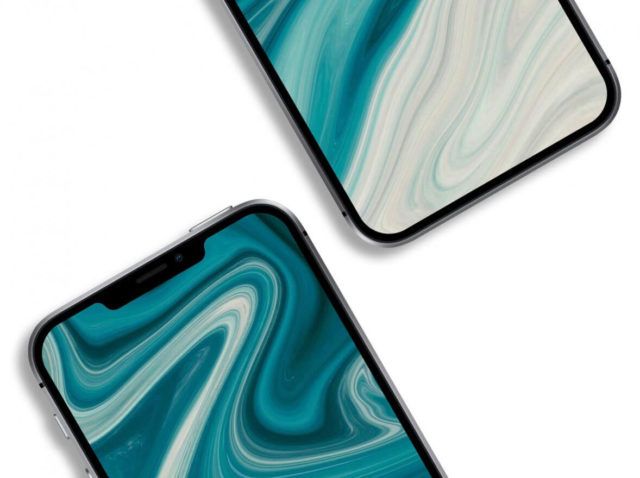

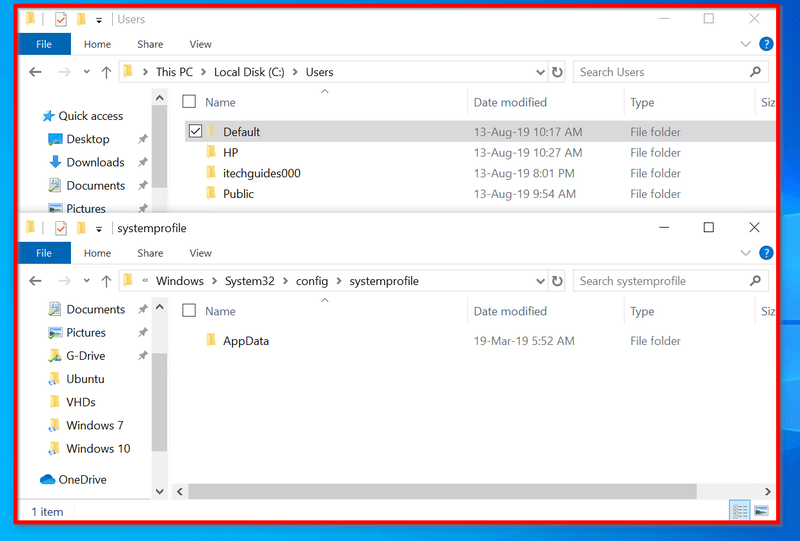
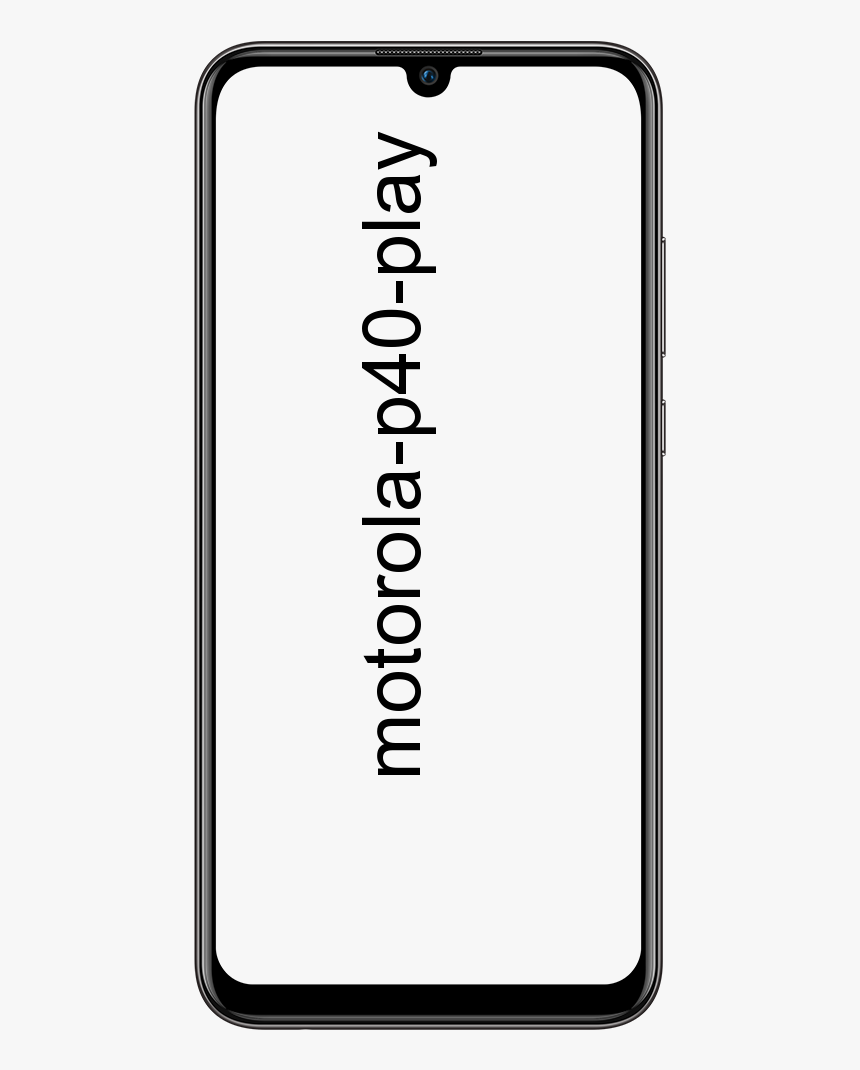
![Firefoxi installimine Chromebookis [kasutusjuhend]](https://geeksbrains.com/img/how/20/firefox-installation-chromebook-techilife.png)
